영상 콘텐츠의 퀄리티를 결정짓는 중요한 요소 중 하나는 바로 깨끗한 오디오입니다. 아무리 고화질의 영상을 촬영해도, 에어컨 소음, 바람, 차량 소리 같은 배경 소음이 들어가면 비전문적으로 들릴 수밖에 없습니다.
이 글에서는 녹음 시 소음을 줄이는 팁부터 후반 작업에서 AI로 노이즈 제거하는 법까지, 초보자도 쉽게 따라 할 수 있도록 상세히 정리해드립니다.
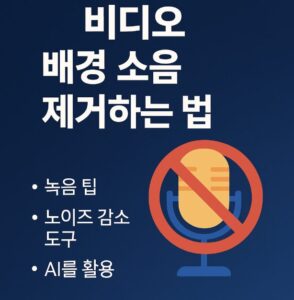
배경 소음이 왜 중요한가요?
단순한 잡음처럼 들릴 수 있지만, 실제로 배경 소음은 영상의 전문성, 집중도, 시청 유지율에 큰 영향을 미칩니다.
- ❌ 청취 방해 – 발음이나 말이 또렷하게 전달되지 않음
- ❌ 이탈률 증가 – 듣기 불편한 영상은 이탈이 빨라짐
- ❌ 신뢰도 저하 – 콘텐츠 전반의 완성도가 낮아 보일 수 있음
주요 배경 소음 유형:
- 📌 바람 소리 (야외 촬영 시)
- 📌 교통 소음, 대화 소리, 기기 작동음
- 📌 마이크 정적, 팬 소음
- 📌 에코 및 리버브 (빈 공간에서 발생)
녹음 전, 배경 소음을 줄이는 방법
편집 프로그램에 의존하지 않고, 처음부터 깨끗하게 녹음하는 것이 가장 좋습니다.
- 조용한 환경 선택: 에어컨, 선풍기, 컴퓨터 소음을 모두 끄고 녹음하세요.
- 흡음재 사용: 커튼, 카펫, 방음폼 등을 활용해 공간의 반향을 줄이세요.
- 고품질 마이크 사용:
- 🎤 라발리에 마이크: 브이로그 및 인터뷰에 적합
- 🎤 샷건 마이크: 야외 인터뷰에 유리
- 🎤 다이나믹 마이크: 소음 억제에 강해 팟캐스트에 적합
- 윈드실드 & 쇼크 마운트: 바람 소리와 진동을 줄이는 데 효과적입니다.
편집 과정에서 배경 소음 제거하기 (Audacity 사용)
이미 녹음한 영상이나 오디오에 소음이 들어갔다면, 편집 툴을 활용해 줄일 수 있습니다.
Audacity로 배경 소음 제거하는 법:
- Audacity 프로그램을 실행하고 오디오 파일을 불러옵니다.
- 배경 소음이 있는 구간을 드래그하여 선택합니다.
- “효과” → “노이즈 제거”를 클릭합니다.
- “노이즈 프로필 가져오기”를 선택한 후, 전체 오디오를 선택하고 노이즈 제거를 적용합니다.
👉 Audacity 다운로드 및 자세한 소음 제거 방법 보기
AI 기반 소음 제거 도구 추천
복잡한 설정 없이 자동으로 소음을 줄이고 싶다면, AI 도구를 사용하는 것도 좋은 방법입니다.
- Lyruno – 무료, 오프라인, 긴 영상도 OK
- Krisp – 실시간 소음 제거, 화상회의용
- Descript – 텍스트 기반 편집, 팟캐스트에 적합
Lyruno가 특히 좋은 이유
Audacity가 수동 조정이 필요하다면, Lyruno는 AI로 자동 소음 제거를 해줍니다. 특히 오프라인으로 처리되기 때문에 개인 정보 보호에도 유리합니다.
- ✅ 무료 & 설치형
- ✅ 자동 AI 기반 소음 감지
- ✅ 클라우드 업로드 없이 로컬 처리
- ✅ 긴 오디오 파일도 문제없음
노이즈 제거 도구 비교
| 도구 | 무료 여부 | 처리 방식 | 추천 용도 | 특징 |
|---|---|---|---|---|
| Lyruno | ✅ | 오프라인 | 영상 편집, 팟캐스트 | AI 기반, 프라이버시 보호, 무제한 길이 |
| Audacity | ✅ | 오프라인 | 정밀한 오디오 편집 | 세밀한 수동 조정 가능 |
| 프리미어 프로 | ❌ | 오프라인 | 영상 제작 | 고급 오디오 필터, DeNoise 효과 |
| Krisp | ✅(제한 있음) | 실시간 | 화상 회의 | 마이크와 스피커 소음 동시 제거 |
| Descript | ❌ | 클라우드 | 팟캐스트 편집 | 텍스트 편집 기반, AI 소음 제거 |
어떤 노이즈 제거 방법이 당신에게 맞을까요?
- 🎬 비디오 편집자라면 – Audacity 또는 프리미어 프로
- ⚡ 간편함을 원한다면 – Lyruno가 최적
- 💻 줌/회의 소음 제거 – Krisp 활용
배경 소음은 영상 퀄리티의 절반을 결정합니다. 오디오 품질에 조금 더 신경을 써보세요. 시청자의 반응이 달라질 수 있습니다!
👉 Audacity로 배경 소음 제거하는 구체적인 방법 보기
👉 무료 AI 노이즈 제거 도구 Lyruno 다운로드하기